Latest topics
Statistics
We have 51653 registered usersThe newest registered user is Alexander40377
Our users have posted a total of 434633 messages in 44764 subjects
Tutorial PES editor 2011 PES 2011 PS2
God Of Pes Liga Master Pes 6 Online :: Edicion Pro Evolution Soccer :: Edicion PES PS2 :: Tutoriales
Page 1 of 1 • Share
 Tutorial PES editor 2011 PES 2011 PS2
Tutorial PES editor 2011 PES 2011 PS2
Tutorial PES editor 2011 PES 2011 PS2
Para todos aquellos que les gusta tener su juego actualizado y no saben como aplicar parches, o simplemente prefieren un option file a un parche. Aqui os intentare explicar como usar el PES editor 2010-2011 V.1.0 de D4vor.
Primero que nada necesitaremos tener instalado Java en nuestra pc para que funcione el programa y un option file (archivo de opciones) puedes tomar uno como base o tomar un O.F. virgen y comenzar desde cero. El option file de PES2010 debe estar en formato .max, .xps o .psu que son los formatos que reconoce el PESeditor2010.
Una vez abierto el programa inmediatamente nos abrira una ventana, donde tendremos que seleccionar la carpeta o destino donde tenemos guardado nuestro option file a editar.
1.- En primer lugar tenemos el menu transfer (o fichajes) como su nombre lo indica sirve para hacer todas las transferencias que queramos o elegir jugadores para la seleccion nacional. Como ven tenemos tres columnas. En la primera podemos elegir si queremos que nos aparezcan: todos los jugadores disponibles, agentes libres, duplicados, o de una nacionalidad en especifico, esto es para facilitar la busqueda de un jugador. El la segunda y tercer columna nos aparecen los clubes y selecciones nacionales. Ahora por ejemplo si queremos traspasar a Villa del Valencia al Barcelona elegimos en una columna al Valencia y en otra al Barcelona. Ahora ubicamos el cursor del mouse sobre Villa y damos clic en el sin soltar el boton y arrastramos a un slot vacio (empty) o sobre algun jugador que queramos quitar del equipo y soltamos y se habra hecho el traspaso.
Lo mismo aplica para las selecciones nacionales, solo que aqui no hay espacios vacios y tendremos que reemplazar algun jugador.

Para editar un jugador, en el menú tranfers elegimos el equipo del jugador, y ubicamos al jugador que vallamos a editar y damos doble click para editar sus stats (1), habilidad especial (2), Posición (4), y ficha técnica (3)(nacionalidad, edad, estatura, peso, etc).
Para editar stats (1), solo colocamos el cursor en alguno de los recuadros, y modificamos la habilidad que deseamos, o si vamos a cambiar todos los stats, colocamos el cursor desde el principio (atack) Y conforme vayamos modificando vamos dando enter para saltar al siguiente stat hasta terminar. Para seleccionar habilidad especial (2) solo damos click en alguno de los recuadros pequeños ubicados a un lado de cada habilidad especial y nos aparecerá una palomita (eso quiere decir que esa habilidad esta activada para nuestro jugador, si queremos quitarla igual damos click y desaparecerá la palomita en señal de que hemos desactivado esa habilidad).
Para elegir la posición del jugador, solo damos click en los recuadros pequeños ubicados en cada lado de las abreviaciones de posición y damos click, si nuestro jugador domina varias posiciones, damos click en los recuadros correspondiente a cada posición que domine, como nuestro jugador siempre tendrá una posición que mas domina elegimos esa posición en la casilla registered position y seleccionamos la posición dominante del jugador, por ejemplo Jorge campos que jugaba como delantero y portero, elegimos como posiciones GK (portero) y CF (centrodelantero) y como posición dominante obviamente se queda como GK (portero).
Las abreviaciones de las posiciones significan lo siguiente:
GK: Portero, SW: Libero, CB: Defensa central, SB: Carrilero, DMF: Mediocampista de contención, WB: Lateral, CMF: Mediocampista central, SMF: Centrocampista lateral, AMF: Mediocampista ofensivo, WF: Extremo, SS: Segundo delantero, CF: Centrodelantero.
Ahora para editar la ficha técnica del jugador (3) primero seleccionamos la nacionalidad. Para introducir edad, estatura y peso, solo colocamos el cursor en alguna de las casillaS que vamos a modificar e introducimos los datos manualmente.Ya que terminamos de editar todos los datos de nuestro jugador damos click en accept y listo.Existen paginas para poder conseguir stats, la mas conocida pestatsdatabase, o hay algunas otras como peskingedition, o wepesupgrade. Para conseguir fichas técnicas de jugadores puedes consultar la pagina oficial del club del jugador o una pagina muy buena también es transfermarkt.
para editar el nombre del jugador, y nombre en la camiseta damos click en el jugador a editar para que nos aparezca su nombre en los recuadros correspondientes, ahora solo ubicamos el cursor en la opcion deseada, introducimos el nombre, damos a enter para que se apliquen los cambios y listo, para editar el dorsal damos click en el numero del jugador ubicado a un lado de su nombre, ahora colocamos el cursor en el recuadro correspondiente, introducimos el numero deseado, damos a enter y listo.
En este mismo menu transfers podemos editar la alineacion y estrategia de nuestro equipo, asi como seleccionar cobradores de tiro de esquina, tiro libre, penaltis y elegir el capitan de nuestro equipo, para abrir esta opcion solo damos click con el boton derecho del mouse sobre alguno de los jugadores del equipo al que vamos a editar la formacion, ya que hayamos editado todo damos a accept para que se apliquen los cambios y listo, ya tenemos editada la formacion de nuestro equipo.
Existe también una opción para importar jugadores de un segundo option file, para esto primero abrimos como option file 1 el archivo con el que vamos a trabajar y como option file 2, el archivo de donde vamos a importar el o los jugadores.
Damos doble clic sobre el jugador que vamos a importar nos aparece el cuadro de dialogo y damos click en import OF2, y nos aparecerán los equipos del OF2, ahora seleccionamos el equipo del jugador y luego al jugador y damos doble click y sa habrá importado.
A la hora de importar un jugador el editor nos da tres opciones, para elegir una de ellas solo damos click en los círculos pequeños a un lado de cada opcion:
Import everything (name, appearance, stats, etc): con esta opción se importan todos los datos del jugador. (nombre, apariencia, stats, etc)
Import only the stats editable on the edit player dialog: esto es si queremos importar solo los stats de jugador, pero también se importara todo lo que aparece en el cuadro de dialogo edit player (ficha técnica, stats, etc) lo que no se importara es el nombre del jugador y apariencia.
Import everything except stats (name, appearance, etc): con esta opción solo se importa la apariencia del jugador, cara, tipo de cuerpo, nombre etc, excepto los stats.
Esta opción es muy útil a la hora de poner peinados especiales, puesto que desde el editor del juego no lo podemos hacer.
Ahora tratare de explicar como poner peinados especiales con esta opción que nos da el pes editor. Como ejemplo editare a Guillermo Ochoa (jugador sin licencia): Asi es como aparece por default en el juego:
Ahora lo que vamos a hacer es editar tanto su cara como su peinado para que quede lo mas real posible tomando como base la foto real de su cara.

Antes de colocar peinados especiales, primero buscamos con el juego en la ps2 que peinado le queda a nuestro jugador, en este caso el peinado que mas se le parece es el de Andres Guardado jugador del Depor.
Una vez que ya vimos que peinado le queda, con PESeditor vamos a importar el peinado sobre Guillermo Ochoa, con la tercera opción Import everything except stats (name, appearance, etc) recuerden que tambien se importara el nombre del jugador, solo cambiamos el nombre y listo. Ahora vamos de nuevo al juego en la ps2 (claro, antes hay que pasar el option file a la memory card) y vamos al modo editar>editar jugador>apariencia y como veremos se habra importado la apariencia de Andres Guardado sobre Guillermo Ochoa.
Ahora ya tenemos el peinado, lo que nos falta es editar la cara para tenerlo ya editado al 100% , de igual forma podemos buscar la configuracion de la cara en paginas como peskingedition, wepesupgrade entre otras o podemos editarla nosotros mismos con un poco de ingenio.
Toda vez que hemos terminado de editar la cara desde el editor del juego el resultado final es mucho mejor que si dejaramos al jugador por defecto.
2.-Editar equipo (team): aqui es donde podemos editar los equipos de club: Nombre del equipo (2), abreviacion del nombre del equipo (3), Elegir su escudo (emblema) (4) previamente insertado en el menu emblem , editar su bandera (5 y 6) y elegir el estadio donde jugara (7).
Como veran del lado izquierdo aparece el listado de todos los equipos (1) , solo dan click en el equipo que van a editar y listo.
Para cambiar el nombre del equipo nos ubicamos del lado derecho y ubicamos el cursor en el nombre del equipo (2) y le nombras como quieras, una vez que hayas editado el nombre das a enter para que se apliquen los cambios . Lo mismo aplica para la abreviacion del nombre del equipo (3), de igual forma una vez que hayas editado el nombre das a enter para que se apliquen los cambios.

Para elegir el emblema o escudo del equipo damos click en el slot debajo de la palabra emblem y elegimos el escudo (previamente insertado en el menu emblem).

Ahora para editar los colores de la bandera, damos clic el los slots pequeños debajo de la palabra flag para editar los colores de la bandera.

para elegir el estilo de la bandera damos clic en el rectangulo ubicado debajo de los slots de color y elegimos estilo de bandera.

3.- Emblem (escudos o emblemas)[Recuerden que para insertar un escudo las medidas deben ser 64x64 pixeles. El editor permite insertar 60 escudos a 16 colores y 30 a 128 colores, asi que si desean ocupar todos los slots disponibles todos los escudos deben estar a 16 colores.
Para insertar escudos damos clic en add emblem y elegimos la carpeta o destino donde tenemos nuestro emblema que vas a insertar y listo.
Si deseamos insertar algun escudo de un segundo option file damos clic en add emblem (OF2) y elegimos el escudo.
(previamente debes abrir el segundo option file desde file-open OF2).
Ahora si ya tienes un escudo insertado y deseas sustituirlo das clic sobre el escudo y te aparecen varias opciones:
Delete: si deseas borrar el escudo
Import PNG/GIF: para elegir un escudo que tienes guardado el la pc
Export as PNG: si deseas guardar ese escudo en tu pc
Import (OF2): si deseas importar algun escudo desde un segundo option file

4.- Logos: Las medidas deben ser 32x32 pixeles e indexados a 16 colores. Para insertar un logo damos click en alguno de los slots y nos aparecen las siguientes opciones:
Import PNG/GIF: para elegir un logo que tienes guardado el la pc
Export as PNG: si deseas guardar ese logo en tu pc
Import (OF2): si deseas importar algun logo desde un segundo option file

5.- Stadium, league: Aqui nos permite editar solo los nombres de los estadios y los nombres de ligas. Solo eliges el estadio o liga que vas a editar y ubicas el cursor en el recuadro derecho y nombras como quieras.

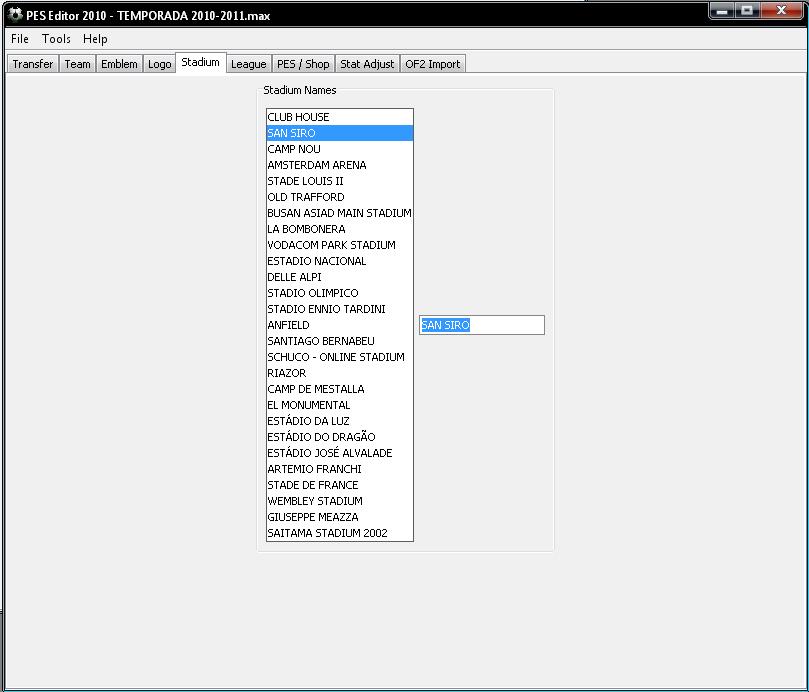
5.- Pes/Shop: Esta opcion nos permite colocar los PESpoints que queramos para poder comprar en la tienda PES-shop o desbloquear por completo toda la tienda.
Si no queremos desbloquear toda la tienda solo colocamos los PESpoints suficientes para comprar lo que desees. Ubicamos el cursor en el recuadro y ponemos la cantidad de PESpoints que queramos y damos enter.
Si queremos desbloquear toda la tienda damos a unlock y ya tenemos desbloqueada toda la tienda.

6.- OF2 import Si lo que deseamos es importar nombres de equipos , estadios, botas, etc de un segundo option file. Solo damos clic e la opcion que deseamos importar y listo. (previamente debes abrir el segundo option file desde file-open OF2).

Deslicenciar Equipos
1_ Abrimos un OF 2, en lo posible Virgen, asi no no pide que suplantemos logos
 .
.2_ Vamos a desilenciar River Plate.
3_ Hacemos doble click en el nombre del equipo, se tendrá que ver asi:

4_ Seleccionamos un equipo de la lista:

5_ Ahora ya esta, faltaría solo cambiar el nombre y depende el escudo y estadio


Tutorial deslicenciar equipos hecho por: el mago del pes
NOTA:Para que todos los cambios que realices se guarden, debes ir a file-save o save as, nombrar el OF y elegir el destino donde lo guardaras
kratos82- Jugador Nuevo

- Mensajes : 14
Puntos : 33
Puntos : 3
Ingreso a GOP : 2011-02-13
 Re: Tutorial PES editor 2011 PES 2011 PS2
Re: Tutorial PES editor 2011 PES 2011 PS2
excelente tuto kratos

enzoka- Jugador Suplente de liga Europea

- Mensajes : 9105
Puntos : 8973
Puntos : 56
Edad : 28
Ingreso a GOP : 2010-08-04
 Re: Tutorial PES editor 2011 PES 2011 PS2
Re: Tutorial PES editor 2011 PES 2011 PS2
Que grande kratos +1 power
jaja el pompy esos nombre de konami
jaja el pompy esos nombre de konami


lagarto286- Administrador
- Mensajes : 10768
Puntos : 12612
Puntos : 242
Ingreso a GOP : 2010-08-03
 Re: Tutorial PES editor 2011 PES 2011 PS2
Re: Tutorial PES editor 2011 PES 2011 PS2
hola amigo kratos te quiero preguntar que si no hay algo un programa para
para meterle vallas imagenes de fondo caras kit balones musica intros de video escudos corregir todo los nombre de equipos jugadores imagenes de las copas sustituyendo las imagenes por ej: copa iss inglesa y agregar equipos alemanes y hacer un equipo con mis jugadores editandolos las caras el uniforme y todo eso amigo te pido que me ayudes que lo buscado en varios sitio te lo agradeseria muchos forfa porque vi uno igual pero era de pes 2009
pero yo te pedia para pes 2011
para meterle vallas imagenes de fondo caras kit balones musica intros de video escudos corregir todo los nombre de equipos jugadores imagenes de las copas sustituyendo las imagenes por ej: copa iss inglesa y agregar equipos alemanes y hacer un equipo con mis jugadores editandolos las caras el uniforme y todo eso amigo te pido que me ayudes que lo buscado en varios sitio te lo agradeseria muchos forfa porque vi uno igual pero era de pes 2009
pero yo te pedia para pes 2011
sawfid- Mensajes : 5
Puntos : 7
Puntos : 0
Ingreso a GOP : 2011-02-17
 Re: Tutorial PES editor 2011 PES 2011 PS2
Re: Tutorial PES editor 2011 PES 2011 PS2
Una consulta.
Poruqe cuando abro el Option File, del 2011 para ps2, no me muestra los equipos de la Libertadores?
Muchas gracias!
Poruqe cuando abro el Option File, del 2011 para ps2, no me muestra los equipos de la Libertadores?
Muchas gracias!
rosso99- Jugador Nuevo

- Mensajes : 10
Puntos : 10
Puntos : 0
Ingreso a GOP : 2010-08-19
 Re: Tutorial PES editor 2011 PES 2011 PS2
Re: Tutorial PES editor 2011 PES 2011 PS2
Hola eres Super........ x favor dond y como podria utilizar el Pes Editor como lo instalo , gracias sos un Capo!!!!!! Dios los Bendiga..... 






Jonathan140986- Mensajes : 2
Puntos : 2
Puntos : 0
Ingreso a GOP : 2011-06-01
 Re: Tutorial PES editor 2011 PES 2011 PS2
Re: Tutorial PES editor 2011 PES 2011 PS2
Gracias x el tuto me sakaste varias dudas! 


Jony_09- Jugador Suplente de liga Europea

- Mensajes : 5513
Puntos : 6083
Puntos : 135
Ingreso a GOP : 2010-08-04
 Re: Tutorial PES editor 2011 PES 2011 PS2
Re: Tutorial PES editor 2011 PES 2011 PS2
muy bueno este tuto ...vamos a probarlo jejeje

marihuanero- Jugador Suplente

- Mensajes : 474
Puntos : 584
Puntos : 85
Ingreso a GOP : 2011-06-17
 Re: Tutorial PES editor 2011 PES 2011 PS2
Re: Tutorial PES editor 2011 PES 2011 PS2
gracias me re sirvio 


Matias Maradei- Mensajes : 1
Puntos : 1
Puntos : 0
Ingreso a GOP : 2011-07-24
 Re: Tutorial PES editor 2011 PES 2011 PS2
Re: Tutorial PES editor 2011 PES 2011 PS2
bueno el post

juniors2ks- Jugador Nuevo

- Mensajes : 11
Puntos : 11
Puntos : 0
Ingreso a GOP : 2011-07-29
 Re: Tutorial PES editor 2011 PES 2011 PS2
Re: Tutorial PES editor 2011 PES 2011 PS2
Muy bueno me sirvio

submax4ever- Jugador Nuevo

- Mensajes : 20
Puntos : 22
Puntos : 0
Edad : 34
Ingreso a GOP : 2011-03-13
 Re: Tutorial PES editor 2011 PES 2011 PS2
Re: Tutorial PES editor 2011 PES 2011 PS2
esta pag es lo mas

alfred-17- Jugador Nuevo

- Mensajes : 11
Puntos : 7
Puntos : 0
Ingreso a GOP : 2011-07-07
Localización : argentina buenos aires
 Re: Tutorial PES editor 2011 PES 2011 PS2
Re: Tutorial PES editor 2011 PES 2011 PS2
AMIGOS LES TENGO UNA CONSULTA........YO EDITE LAS HABILIDADES DE TODOS LOS JUGADORES ESTRELLAS Y FUTURAS ESTRELLAS...... PERO CUANDO LO GRABO A UN CD.......NO ME SALEN LOS TRASPASOS QUE HICE Y LAS HABILIDADES TAMPOCO......... Y ESO QUE YO SIEMPRE PONGO !!!! ( SAVE_A) Y LO GUARDO........PERO CUANDO LO PASO A LA PLAY Y COPIO TODO A LA MEMORY DESPUES EN EL JUEGO SOLO ME SALEN BIEN LAS CAMISETAS Y LOS LOGOS.....!!!!

alfred-17- Jugador Nuevo

- Mensajes : 11
Puntos : 7
Puntos : 0
Ingreso a GOP : 2011-07-07
Localización : argentina buenos aires
 Re: Tutorial PES editor 2011 PES 2011 PS2
Re: Tutorial PES editor 2011 PES 2011 PS2
Una pregunta Urgente Saco El Option File Desde Mi PS2 Para Editarlo Pero El PES Editor No Me Lo Lee Como Hago Para Que Lo Lea O Para Cambiarle La Extension.......... Gracias Soy Novato

Lee Shaoran- Mensajes : 1
Puntos : 1
Puntos : 0
Ingreso a GOP : 2011-08-24
 Re: Tutorial PES editor 2011 PES 2011 PS2
Re: Tutorial PES editor 2011 PES 2011 PS2
capó no me decis como paso el option file a formato max??

chilito0o- Jugador Nuevo

- Mensajes : 15
Puntos : 15
Puntos : 0
Edad : 36
Ingreso a GOP : 2011-04-04
Localización : escobar
 Re: Tutorial PES editor 2011 PES 2011 PS2
Re: Tutorial PES editor 2011 PES 2011 PS2
ayudame a editar el pes 2011 de ps2 con la liga ecuatoriana y yo los ayudare ecoconomicamente xesto qedicen

cristianmichel- Mensajes : 7
Puntos : 6
Puntos : 0
Ingreso a GOP : 2011-09-20
 Re: Tutorial PES editor 2011 PES 2011 PS2
Re: Tutorial PES editor 2011 PES 2011 PS2
qee mas qe decirte exelente te pasastee 


adri cap- Mensajes : 3
Puntos : 3
Puntos : 0
Ingreso a GOP : 2011-03-31
 Re: Tutorial PES editor 2011 PES 2011 PS2
Re: Tutorial PES editor 2011 PES 2011 PS2
Que buen aporte!

Lordtricolor- Jugador Nuevo

- Mensajes : 11
Puntos : 9
Puntos : 0
Ingreso a GOP : 2011-10-15
 Re: Tutorial PES editor 2011 PES 2011 PS2
Re: Tutorial PES editor 2011 PES 2011 PS2
Buen post lo encontré buscando en google como se usa este programa y debo decir que es el mejor post que he visto sobre el tema, jaja hasta me suscribí al foro solo para agradecerte.

jonathanas- Mensajes : 3
Puntos : 3
Puntos : 0
Ingreso a GOP : 2011-10-21
LDU- Mensajes : 9
Puntos : 9
Puntos : 0
Ingreso a GOP : 2010-11-26
 Re: Tutorial PES editor 2011 PES 2011 PS2
Re: Tutorial PES editor 2011 PES 2011 PS2
BUENISIMO....gracias

vander_may- Mensajes : 4
Puntos : 4
Puntos : 0
Ingreso a GOP : 2011-12-14

carlos alberto pate- Jugador Nuevo

- Mensajes : 10
Puntos : 11
Puntos : 0
Ingreso a GOP : 2011-08-02
 Re: Tutorial PES editor 2011 PES 2011 PS2
Re: Tutorial PES editor 2011 PES 2011 PS2
una consulta se puede mover los equipoes en el pes editor por ejemplo al barcelon lo cambio con ajax por decir osea cambiarlo de liga porfas q alguien me responda graxiuiii xD

shiangelstar- Mensajes : 7
Puntos : 7
Puntos : 0
Ingreso a GOP : 2011-12-09
 Re: Tutorial PES editor 2011 PES 2011 PS2
Re: Tutorial PES editor 2011 PES 2011 PS2
kapos los mejores

elias_chama- Mensajes : 2
Puntos : 2
Puntos : 0
Ingreso a GOP : 2012-01-10

gokuta2- Jugador de Reserva

- Mensajes : 95
Puntos : 106
Puntos : 0
Ingreso a GOP : 2010-12-04
 Re: Tutorial PES editor 2011 PES 2011 PS2
Re: Tutorial PES editor 2011 PES 2011 PS2
hola soy de ecuador si me enseñan a editar el pes 2012 de ps2 y poderlo gravar en un dvd y qe funcioneen la pley 2 estoy dispuesto a yudarles con unos dolares mi correo es [You must be registered and logged in to see this link.]

cristianmichel- Mensajes : 7
Puntos : 6
Puntos : 0
Ingreso a GOP : 2011-09-20
 Re: Tutorial PES editor 2011 PES 2011 PS2
Re: Tutorial PES editor 2011 PES 2011 PS2
buenas amigo tremendo trabajo el q haces, tengo una duda conoces algun parche donde este incluido venezuela, yo actualizo mi pes regularmente con tus aportes utilizando el armax pero queria saber si existe algun parche donde salga la vinotinto, saludos

michael0051- Mensajes : 1
Puntos : 1
Puntos : 0
Ingreso a GOP : 2012-01-31
 Re: Tutorial PES editor 2011 PES 2011 PS2
Re: Tutorial PES editor 2011 PES 2011 PS2
xfa responda ami oferta ayudemen

Maribel-Ramirez- Mensajes : 1
Puntos : 1
Puntos : 0
Ingreso a GOP : 2012-02-07
 Re: Tutorial PES editor 2011 PES 2011 PS2
Re: Tutorial PES editor 2011 PES 2011 PS2
no encontre lo que buscaba pero sinceramente te pasaste, lo de los peinados licenciados no lo sabia, muchas gracias kratos por los aportes

matias40- Jugador de Reserva

- Mensajes : 138
Puntos : 140
Puntos : 1
Edad : 27
Ingreso a GOP : 2011-07-22
Localización : Laferrere
 Re: Tutorial PES editor 2011 PES 2011 PS2
Re: Tutorial PES editor 2011 PES 2011 PS2
HOLA,QUIESIERA SABER SI PODRIAN DECIRME COMO HAGO PARA EDITAR LA APARIENCIA DEL JUGAR EN PES EDITOR Y LAS CAMISETAS GRACIAS!

pablito9- Jugador Nuevo

- Mensajes : 12
Puntos : 10
Puntos : 0
Ingreso a GOP : 2011-07-22
 TA WENO ! XD
TA WENO ! XD
kratos82 wrote:Tutorial PES editor 2011 PES 2011 PS2
Para todos aquellos que les gusta tener su juego actualizado y no saben como aplicar parches, o simplemente prefieren un option file a un parche. Aqui os intentare explicar como usar el PES editor 2010-2011 V.1.0 de D4vor.
Primero que nada necesitaremos tener instalado Java en nuestra pc para que funcione el programa y un option file (archivo de opciones) puedes tomar uno como base o tomar un O.F. virgen y comenzar desde cero. El option file de PES2010 debe estar en formato .max, .xps o .psu que son los formatos que reconoce el PESeditor2010.
Una vez abierto el programa inmediatamente nos abrira una ventana, donde tendremos que seleccionar la carpeta o destino donde tenemos guardado nuestro option file a editar.
1.- En primer lugar tenemos el menu transfer (o fichajes) como su nombre lo indica sirve para hacer todas las transferencias que queramos o elegir jugadores para la seleccion nacional. Como ven tenemos tres columnas. En la primera podemos elegir si queremos que nos aparezcan: todos los jugadores disponibles, agentes libres, duplicados, o de una nacionalidad en especifico, esto es para facilitar la busqueda de un jugador. El la segunda y tercer columna nos aparecen los clubes y selecciones nacionales. Ahora por ejemplo si queremos traspasar a Villa del Valencia al Barcelona elegimos en una columna al Valencia y en otra al Barcelona. Ahora ubicamos el cursor del mouse sobre Villa y damos clic en el sin soltar el boton y arrastramos a un slot vacio (empty) o sobre algun jugador que queramos quitar del equipo y soltamos y se habra hecho el traspaso.
Lo mismo aplica para las selecciones nacionales, solo que aqui no hay espacios vacios y tendremos que reemplazar algun jugador.
Para editar un jugador, en el menú tranfers elegimos el equipo del jugador, y ubicamos al jugador que vallamos a editar y damos doble click para editar sus stats (1), habilidad especial (2), Posición (4), y ficha técnica (3)(nacionalidad, edad, estatura, peso, etc).
Para editar stats (1), solo colocamos el cursor en alguno de los recuadros, y modificamos la habilidad que deseamos, o si vamos a cambiar todos los stats, colocamos el cursor desde el principio (atack) Y conforme vayamos modificando vamos dando enter para saltar al siguiente stat hasta terminar. Para seleccionar habilidad especial (2) solo damos click en alguno de los recuadros pequeños ubicados a un lado de cada habilidad especial y nos aparecerá una palomita (eso quiere decir que esa habilidad esta activada para nuestro jugador, si queremos quitarla igual damos click y desaparecerá la palomita en señal de que hemos desactivado esa habilidad).
Para elegir la posición del jugador, solo damos click en los recuadros pequeños ubicados en cada lado de las abreviaciones de posición y damos click, si nuestro jugador domina varias posiciones, damos click en los recuadros correspondiente a cada posición que domine, como nuestro jugador siempre tendrá una posición que mas domina elegimos esa posición en la casilla registered position y seleccionamos la posición dominante del jugador, por ejemplo Jorge campos que jugaba como delantero y portero, elegimos como posiciones GK (portero) y CF (centrodelantero) y como posición dominante obviamente se queda como GK (portero).
Las abreviaciones de las posiciones significan lo siguiente:
GK: Portero, SW: Libero, CB: Defensa central, SB: Carrilero, DMF: Mediocampista de contención, WB: Lateral, CMF: Mediocampista central, SMF: Centrocampista lateral, AMF: Mediocampista ofensivo, WF: Extremo, SS: Segundo delantero, CF: Centrodelantero.
Ahora para editar la ficha técnica del jugador (3) primero seleccionamos la nacionalidad. Para introducir edad, estatura y peso, solo colocamos el cursor en alguna de las casillaS que vamos a modificar e introducimos los datos manualmente.Ya que terminamos de editar todos los datos de nuestro jugador damos click en accept y listo.Existen paginas para poder conseguir stats, la mas conocida pestatsdatabase, o hay algunas otras como peskingedition, o wepesupgrade. Para conseguir fichas técnicas de jugadores puedes consultar la pagina oficial del club del jugador o una pagina muy buena también es transfermarkt.
para editar el nombre del jugador, y nombre en la camiseta damos click en el jugador a editar para que nos aparezca su nombre en los recuadros correspondientes, ahora solo ubicamos el cursor en la opcion deseada, introducimos el nombre, damos a enter para que se apliquen los cambios y listo, para editar el dorsal damos click en el numero del jugador ubicado a un lado de su nombre, ahora colocamos el cursor en el recuadro correspondiente, introducimos el numero deseado, damos a enter y listo.
En este mismo menu transfers podemos editar la alineacion y estrategia de nuestro equipo, asi como seleccionar cobradores de tiro de esquina, tiro libre, penaltis y elegir el capitan de nuestro equipo, para abrir esta opcion solo damos click con el boton derecho del mouse sobre alguno de los jugadores del equipo al que vamos a editar la formacion, ya que hayamos editado todo damos a accept para que se apliquen los cambios y listo, ya tenemos editada la formacion de nuestro equipo.
Existe también una opción para importar jugadores de un segundo option file, para esto primero abrimos como option file 1 el archivo con el que vamos a trabajar y como option file 2, el archivo de donde vamos a importar el o los jugadores.
Damos doble clic sobre el jugador que vamos a importar nos aparece el cuadro de dialogo y damos click en import OF2, y nos aparecerán los equipos del OF2, ahora seleccionamos el equipo del jugador y luego al jugador y damos doble click y sa habrá importado.
A la hora de importar un jugador el editor nos da tres opciones, para elegir una de ellas solo damos click en los círculos pequeños a un lado de cada opcion:
Import everything (name, appearance, stats, etc): con esta opción se importan todos los datos del jugador. (nombre, apariencia, stats, etc)
Import only the stats editable on the edit player dialog: esto es si queremos importar solo los stats de jugador, pero también se importara todo lo que aparece en el cuadro de dialogo edit player (ficha técnica, stats, etc) lo que no se importara es el nombre del jugador y apariencia.
Import everything except stats (name, appearance, etc): con esta opción solo se importa la apariencia del jugador, cara, tipo de cuerpo, nombre etc, excepto los stats.
Esta opción es muy útil a la hora de poner peinados especiales, puesto que desde el editor del juego no lo podemos hacer.
Ahora tratare de explicar como poner peinados especiales con esta opción que nos da el pes editor. Como ejemplo editare a Guillermo Ochoa (jugador sin licencia): Asi es como aparece por default en el juego:
Ahora lo que vamos a hacer es editar tanto su cara como su peinado para que quede lo mas real posible tomando como base la foto real de su cara.
Antes de colocar peinados especiales, primero buscamos con el juego en la ps2 que peinado le queda a nuestro jugador, en este caso el peinado que mas se le parece es el de Andres Guardado jugador del Depor.
Una vez que ya vimos que peinado le queda, con PESeditor vamos a importar el peinado sobre Guillermo Ochoa, con la tercera opción Import everything except stats (name, appearance, etc) recuerden que tambien se importara el nombre del jugador, solo cambiamos el nombre y listo. Ahora vamos de nuevo al juego en la ps2 (claro, antes hay que pasar el option file a la memory card) y vamos al modo editar>editar jugador>apariencia y como veremos se habra importado la apariencia de Andres Guardado sobre Guillermo Ochoa.
Ahora ya tenemos el peinado, lo que nos falta es editar la cara para tenerlo ya editado al 100% , de igual forma podemos buscar la configuracion de la cara en paginas como peskingedition, wepesupgrade entre otras o podemos editarla nosotros mismos con un poco de ingenio.
Toda vez que hemos terminado de editar la cara desde el editor del juego el resultado final es mucho mejor que si dejaramos al jugador por defecto.
2.-Editar equipo (team): aqui es donde podemos editar los equipos de club: Nombre del equipo (2), abreviacion del nombre del equipo (3), Elegir su escudo (emblema) (4) previamente insertado en el menu emblem , editar su bandera (5 y 6) y elegir el estadio donde jugara (7).
Como veran del lado izquierdo aparece el listado de todos los equipos (1) , solo dan click en el equipo que van a editar y listo.
Para cambiar el nombre del equipo nos ubicamos del lado derecho y ubicamos el cursor en el nombre del equipo (2) y le nombras como quieras, una vez que hayas editado el nombre das a enter para que se apliquen los cambios . Lo mismo aplica para la abreviacion del nombre del equipo (3), de igual forma una vez que hayas editado el nombre das a enter para que se apliquen los cambios.
Para elegir el emblema o escudo del equipo damos click en el slot debajo de la palabra emblem y elegimos el escudo (previamente insertado en el menu emblem).
Ahora para editar los colores de la bandera, damos clic el los slots pequeños debajo de la palabra flag para editar los colores de la bandera.
para elegir el estilo de la bandera damos clic en el rectangulo ubicado debajo de los slots de color y elegimos estilo de bandera.
3.- Emblem (escudos o emblemas)[Recuerden que para insertar un escudo las medidas deben ser 64x64 pixeles. El editor permite insertar 60 escudos a 16 colores y 30 a 128 colores, asi que si desean ocupar todos los slots disponibles todos los escudos deben estar a 16 colores.
Para insertar escudos damos clic en add emblem y elegimos la carpeta o destino donde tenemos nuestro emblema que vas a insertar y listo.
Si deseamos insertar algun escudo de un segundo option file damos clic en add emblem (OF2) y elegimos el escudo.
(previamente debes abrir el segundo option file desde file-open OF2).
Ahora si ya tienes un escudo insertado y deseas sustituirlo das clic sobre el escudo y te aparecen varias opciones:
Delete: si deseas borrar el escudo
Import PNG/GIF: para elegir un escudo que tienes guardado el la pc
Export as PNG: si deseas guardar ese escudo en tu pc
Import (OF2): si deseas importar algun escudo desde un segundo option file
4.- Logos: Las medidas deben ser 32x32 pixeles e indexados a 16 colores. Para insertar un logo damos click en alguno de los slots y nos aparecen las siguientes opciones:
Import PNG/GIF: para elegir un logo que tienes guardado el la pc
Export as PNG: si deseas guardar ese logo en tu pc
Import (OF2): si deseas importar algun logo desde un segundo option file
5.- Stadium, league: Aqui nos permite editar solo los nombres de los estadios y los nombres de ligas. Solo eliges el estadio o liga que vas a editar y ubicas el cursor en el recuadro derecho y nombras como quieras.
5.- Pes/Shop: Esta opcion nos permite colocar los PESpoints que queramos para poder comprar en la tienda PES-shop o desbloquear por completo toda la tienda.
Si no queremos desbloquear toda la tienda solo colocamos los PESpoints suficientes para comprar lo que desees. Ubicamos el cursor en el recuadro y ponemos la cantidad de PESpoints que queramos y damos enter.
Si queremos desbloquear toda la tienda damos a unlock y ya tenemos desbloqueada toda la tienda.
6.- OF2 import Si lo que deseamos es importar nombres de equipos , estadios, botas, etc de un segundo option file. Solo damos clic e la opcion que deseamos importar y listo. (previamente debes abrir el segundo option file desde file-open OF2).
Deslicenciar Equipos
1_ Abrimos un OF 2, en lo posible Virgen, asi no no pide que suplantemos logos.
2_ Vamos a desilenciar River Plate.
3_ Hacemos doble click en el nombre del equipo, se tendrá que ver asi:
4_ Seleccionamos un equipo de la lista:
5_ Ahora ya esta, faltaría solo cambiar el nombre y depende el escudo y estadio
Tutorial deslicenciar equipos hecho por: el mago del pes
NOTA:Para que todos los cambios que realices se guarden, debes ir a file-save o save as, nombrar el OF y elegir el destino donde lo guardaras
 Re: Tutorial PES editor 2011 PES 2011 PS2
Re: Tutorial PES editor 2011 PES 2011 PS2
hola que tal?
mira quisiera saber como ponerle una intro que hice para el pes 2011 de ps2 que programas necesito,a que formato convertirlo y en que carpeta lo meto!!
un abrasoo saludoss!!
mira quisiera saber como ponerle una intro que hice para el pes 2011 de ps2 que programas necesito,a que formato convertirlo y en que carpeta lo meto!!
un abrasoo saludoss!!

leman_12- Jugador Nuevo

- Mensajes : 20
Puntos : 21
Puntos : 0
Ingreso a GOP : 2012-03-02
 Re: Tutorial PES editor 2011 PES 2011 PS2
Re: Tutorial PES editor 2011 PES 2011 PS2
muy buena explicacion

matias20- Jugador Nuevo

- Mensajes : 19
Puntos : 19
Puntos : 0
Ingreso a GOP : 2012-03-24
 Re: Tutorial PES editor 2011 PES 2011 PS2
Re: Tutorial PES editor 2011 PES 2011 PS2
Para que sirve la pestaña Stat Adjust???

n8leonel- Mensajes : 7
Puntos : 7
Puntos : 0
Edad : 35
Ingreso a GOP : 2012-04-04
Localización : Villa Urquiza
 Re: Tutorial PES editor 2011 PES 2011 PS2
Re: Tutorial PES editor 2011 PES 2011 PS2
Amigos, me compre el pes 2011 con el parche 2012(con river en la B) para la ps2 , y cuando lo pongo , estan todos desordenados los equipos AFA , que tengo qeu hacer , activarlos con la memory card u que ? Muchas gracias

matiasnic- Mensajes : 3
Puntos : 4
Puntos : 0
Ingreso a GOP : 2012-08-15

liomtl- Mensajes : 8
Puntos : 8
Puntos : 0
Ingreso a GOP : 2012-09-22
 Re: Tutorial PES editor 2011 PES 2011 PS2
Re: Tutorial PES editor 2011 PES 2011 PS2
Hola a todos, quiero saber si se pueden crear jugadores con el pes editor??

keka- Mensajes : 1
Puntos : 1
Puntos : 0
Ingreso a GOP : 2013-01-03

john_pereyra- Jugador Nuevo

- Mensajes : 13
Puntos : 15
Puntos : 0
Ingreso a GOP : 2013-01-05

gabrielfandelpes- Jugador Nuevo

- Mensajes : 57
Puntos : 58
Puntos : 0
Ingreso a GOP : 2012-08-07
 Re: Tutorial PES editor 2011 PES 2011 PS2
Re: Tutorial PES editor 2011 PES 2011 PS2
Hola amigos!! Soy novato en esto de editar el PES, luego de malabares he podido sacar mi OF de la MC con el uLaunchelf, he cambiado el formato con el ps2Save-builder a .max para que lo lea el editor de PES 2013, realizo los cambios en el CPU, cargo a la USB, pero al cambiar poner la nueva OF que viene en formato .max el PES no reconoce esta OF.. Ya no sé qué hacer, una mano x fa.. gracias..

mlenin81- Mensajes : 1
Puntos : 1
Puntos : 0
Ingreso a GOP : 2013-04-03

FeerGutti- Jugador Nuevo

- Mensajes : 14
Puntos : 16
Puntos : 0
Edad : 29
Ingreso a GOP : 2012-09-23
Localización : Salta - Argentina
 Re: Tutorial PES editor 2011 PES 2011 PS2
Re: Tutorial PES editor 2011 PES 2011 PS2
donde consigo el pes editor para ps2 !!! solo encuentro para pc

DXdivex- Jugador Nuevo

- Mensajes : 10
Puntos : 9
Puntos : 0
Ingreso a GOP : 2015-04-17
 Similar topics
Similar topics» Pes editor 2011 (pc)
» PES EDITOR 2011 (PS2)
» PES Editor 2011 PS2 [Torneo Clausura]
» configuracion Database Editor para SLES_556.38 (pes 2011)
» [Ayuda] Tutorial Estadios Pes 2011
» PES EDITOR 2011 (PS2)
» PES Editor 2011 PS2 [Torneo Clausura]
» configuracion Database Editor para SLES_556.38 (pes 2011)
» [Ayuda] Tutorial Estadios Pes 2011
God Of Pes Liga Master Pes 6 Online :: Edicion Pro Evolution Soccer :: Edicion PES PS2 :: Tutoriales
Page 1 of 1
Permissions in this forum:
You cannot reply to topics in this forum


















» Parche LMOGOP T13 (Sin PES6) Actualizado 19/07/2017
» Parche LMOGOP T9v1
» God OF PES v2: Liga Argentina Apertura 2011 [PS2] + Eliminatorias
» [PES 2011 - Playstation 2] Grandes Momentos Xeneizes [ISO]
» God Of PES v4: Clausura Argentino 2011 [PES2010] [PS2]
» [DESCARGAR] Pes 6 Liga Argentina + Ascenso 2011 Ps2 V3
» [ISO] God Of PES + Solo Stars Team |v1| Liga Argentina Clausura 2012 - Temp. 2011/12 | PES 2012 | PS2 |
» PES 6 + Parche LMOGOP T9 v1 (Listo para jugar online)
» PES 6 + Parche T14 para jugar con Nosotros! Actualizado 19/07/2017
» Nero Burning Rom 10(portable)
» Postulate para dirigir AC MILAN T14 LMOGOP
» Postulate para dirigir AS MONACO T14 LMOGOP
» PES 6 liga argentina apertura 2011 PC
» Marcador tv publica on line [NUEVO]
» 7250 Adx Mariano Clos + 338 Callnames Para Editar
» PES 2012 AUF Patch Liga Uruguaya y mas! [Parche Independiente]
» God OF PES 2014 [ISO] |v1| Liga Argentina - Temp 2013/2014 [PS2]
» Pedido - god of pes v 3.5 apertura 2010
» God of Pes 2013 v2 LIGA ARGENTINA TODO EN 1 [DESCARGA]
» God of Pes 2013 v2 LIGA ARGENTINA TODO EN 1 [DESCARGA]
» Copa Libertadores en modo amistoso PES 2012 ps2
» God Of PES v4: Clausura Argentino 2011 [Option File Incorporado] [PES2010] [PS2]
» OF Pes 2012 V0.5 By Kratos82 BIN/CUE, MAX <---
» Hay alguien por ahí del viejo equipo